Ako zmeniť podpis na pošte Windows 10

Odstránenie podpisu v aplikácii Windows 10 Mail vám pomôže zmeniť predtým nastavený podpis na úplne nový podpis.

Vo verziách Windows 10 je aplikácia Mail zabudovaná, takže používatelia sa môžu prihlásiť do e-mailových účtov, ako sú Gmail, Outlook, Yahoo,... priamo v systéme Windows bez toho, aby sa museli prihlasovať na webové stránky. Okrem toho aplikácia Mail v systéme Windows 10 tiež podporuje používateľov mnohými funkciami, ako je napríklad úprava podpisov v aplikácii Mail.
Vymazanie podpisu v aplikácii Mail je tiež jednoduché, keď je v aplikácii zabudovaná funkcia Podpis. Ak chcete zmeniť podpis aplikácie Mail, môžete si prečítať článok nižšie.
Krok 1:
V prvom rade napíšeme do ponuky Štart kľúčové slovo Mail a klikneme na výsledok vyhľadávania. Ak necháte Mail at Live Title, nie je potrebné hľadať v ponuke Štart.
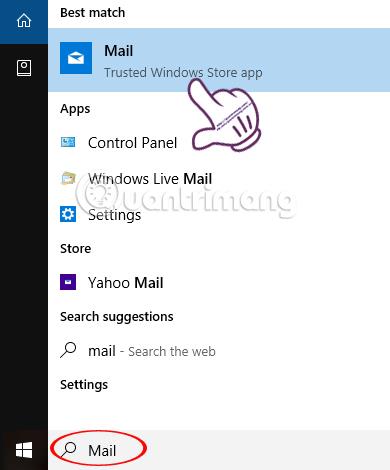
Krok 2:
V rozhraní pošty kliknite na ikonu ozubeného kolieska.
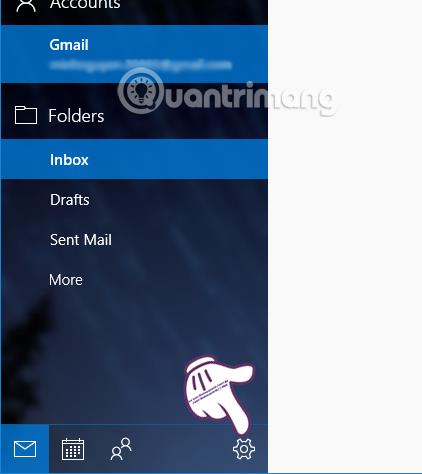
Zobrazí sa zoznam možností pre aplikáciu Mail Kliknutím na položku Podpis zmeníte podpis vo Windows 10 Mail pre svoj účet Gmail alebo použijete podpis na všetky účty prihlásené do aplikácie.
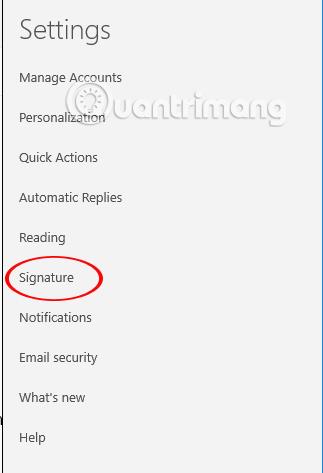
Krok 3:
V rámčeku na úpravu podpisu pre účet zadáte podpis do bieleho poľa, ako je znázornené nižšie. Podpis v aplikácii Mail je veľmi jednoduchý, nepodporuje štýly písma a farby ako keď meníme priamo v aplikácii mail.
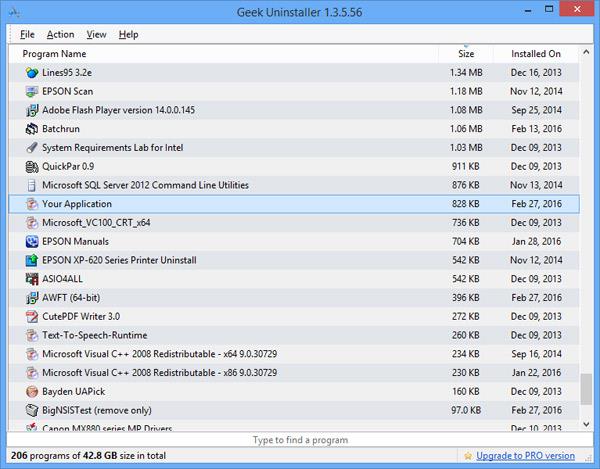
Ak chcete tento podpis použiť na celý účet, vyberte možnosť Použiť na všetky účty . Ak nechcete použiť podpis, vypnite Použiť režim podpisu e-mailu na odstránenie podpisu v aplikácii Mail Windows 10.
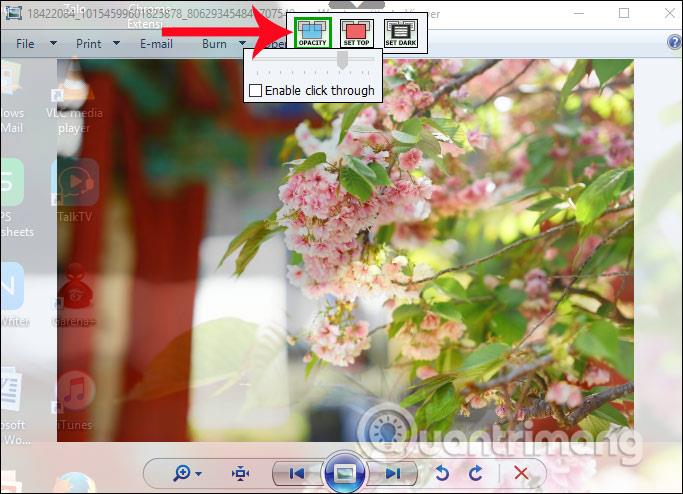
Krok 4:
Teraz kliknite na ikonu Nová pošta na odoslanie správy po zmene podpisu.
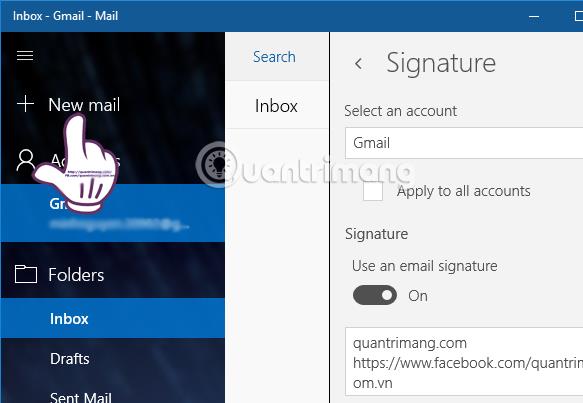
V aplikácii Mail Windows 10 sa zobrazí rozhranie na vytváranie správ s adresou vášho účtu. Nižšie je uvedený nový podpis, ktorý sa zmenil v systéme Mail Windows 10.
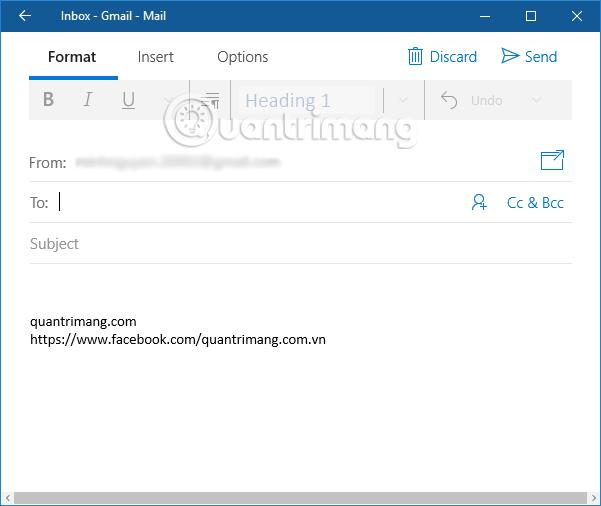
Vytvorenie alebo zmena podpisu je jednou zo základných funkcií v aplikácii Mail pre Windows 10. Hoci funkcia podpisu v aplikácii Mail zatiaľ nepodporuje použitie farieb a rôznych formátov písma, je Tento štýl podpisu môžeme použiť na všetky účty prihlásený Mail Windows 10.
Prajem vám úspech!
Režim Kiosk v systéme Windows 10 je režim na používanie iba 1 aplikácie alebo prístup iba k 1 webovej lokalite s hosťami.
Táto príručka vám ukáže, ako zmeniť alebo obnoviť predvolené umiestnenie priečinka Camera Roll v systéme Windows 10.
Úprava súboru hosts môže spôsobiť, že nebudete môcť pristupovať na internet, ak súbor nie je správne upravený. Nasledujúci článok vás prevedie úpravou súboru hosts v systéme Windows 10.
Zmenšenie veľkosti a kapacity fotografií vám uľahčí ich zdieľanie alebo odosielanie komukoľvek. Najmä v systéme Windows 10 môžete hromadne meniť veľkosť fotografií pomocou niekoľkých jednoduchých krokov.
Ak nepotrebujete zobrazovať nedávno navštívené položky a miesta z bezpečnostných dôvodov alebo z dôvodov ochrany osobných údajov, môžete to jednoducho vypnúť.
Spoločnosť Microsoft práve vydala aktualizáciu Windows 10 Anniversary Update s mnohými vylepšeniami a novými funkciami. V tejto novej aktualizácii uvidíte veľa zmien. Od podpory stylusu Windows Ink až po podporu rozšírenia prehliadača Microsoft Edge sa výrazne zlepšila ponuka Štart a Cortana.
Jedno miesto na ovládanie mnohých operácií priamo na systémovej lište.
V systéme Windows 10 si môžete stiahnuť a nainštalovať šablóny skupinovej politiky na správu nastavení Microsoft Edge a táto príručka vám ukáže tento proces.
Tmavý režim je rozhranie s tmavým pozadím v systéme Windows 10, ktoré pomáha počítaču šetriť energiu batérie a znižovať vplyv na oči používateľa.
Panel úloh má obmedzený priestor a ak pravidelne pracujete s viacerými aplikáciami, môže sa stať, že vám rýchlo dôjde miesto na pripnutie ďalších obľúbených aplikácií.









